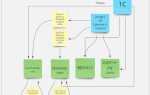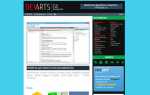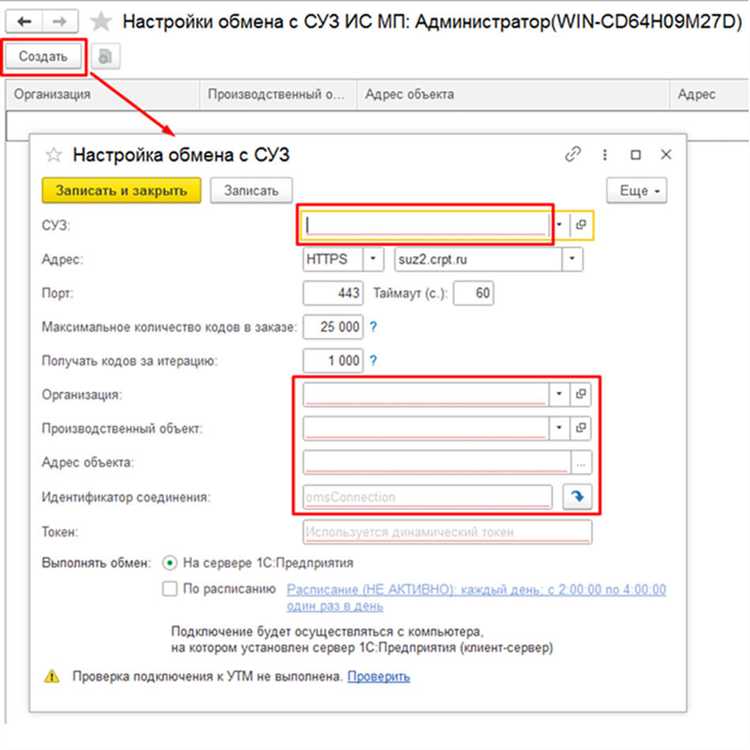
Условное оформление в 1С – это мощный инструмент для улучшения визуальной составляющей интерфейса и повышения удобства работы с данными. Оно позволяет выделять важную информацию на основании определённых условий, что значительно ускоряет анализ данных и позволяет избежать ошибок. Настройка условного оформления в 1С не требует глубоких знаний программирования, но требует понимания логики работы системы и того, какие данные необходимо выделить.
Шаг 1. Создание правила условного оформления. Для начала необходимо перейти в конфигуратор 1С и выбрать объект, с которым предстоит работать. В области «Данные» на вкладке «Настройки» выберите пункт «Условное оформление». Здесь можно создать новое правило, указав условия, при которых оформление будет применяться. Условие задаётся через стандартный язык запросов 1С, что позволяет гибко настраивать логику и применять оформление в зависимости от множества параметров.
Шаг 2. Настройка визуальных элементов. Важно не только задать условия, но и правильно выбрать визуальное оформление. В 1С можно настроить цвет фона, цвет текста, шрифт, стиль и другие элементы. Например, если вам нужно выделить строки с просроченной задолженностью, можно установить красный фон для ячеек, где эта информация отображается, что моментально привлекает внимание пользователя.
Шаг 3. Проверка работы условий. После создания правила и настройки визуальных параметров важно проверить, как оно работает на практике. Запустите форму с данными, которые должны быть выделены, и убедитесь, что оформление применяется корректно в зависимости от заданных условий. В случае необходимости настройте дополнительные параметры или добавьте исключения для специфичных случаев.
Условное оформление помогает не только повысить информативность интерфейса, но и минимизировать вероятность ошибок при вводе или анализе данных. Используя данный инструмент, можно настроить работу системы 1С таким образом, чтобы нужная информация всегда была на виду, а рабочий процесс – максимально удобным и эффективным.
Как добавить условное оформление для табличных частей в 1С
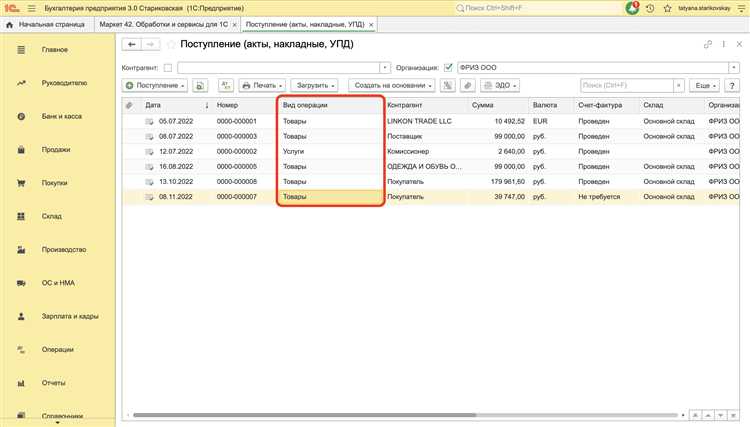
Для настройки условного оформления табличных частей в 1С необходимо использовать механизм «Условное оформление», который позволяет визуально выделять строки и ячейки табличных частей в зависимости от значений данных. Это позволяет сделать интерфейс более наглядным и улучшить восприятие информации пользователем.
Чтобы добавить условное оформление для табличной части, следуйте следующим шагам:
- Открытие конфигурации: Перейдите в конфигуратор и откройте объект, содержащий нужную табличную часть. Это может быть как справочник, так и документ.
- Перейдите в раздел «Объекты метаданных» и выберите «Табличная часть»: В разделе объекта найдите нужную табличную часть. В свойствах табличной части будет опция для настройки условного оформления.
- Настройка условий оформления: Для каждой строки или ячейки табличной части можно задать правила условного оформления. В свойствах табличной части выберите «Условное оформление» и добавьте новые правила.
- Условие для строки или ячейки: В поле «Условие» задайте выражение, которое будет проверяться для каждой строки или ячейки. Например, можно задать условие, чтобы строки, где значение в поле «Сумма» больше 1000, отображались другим цветом.
- Выбор цвета и шрифта: Укажите параметры оформления: цвет фона, цвет текста, шрифт и его размер. Эти параметры будут применяться, если условие выполнится.
- Тестирование: После сохранения изменений, перейдите в режим «Клиент» и проверьте, как работает условное оформление. Убедитесь, что все условия применяются корректно и информация отображается в соответствии с вашими настройками.
Условное оформление также можно настроить для отдельных полей в таблице, что позволяет настраивать визуализацию данных более гибко. Например, для полей, связанных с датами или статусами, можно задать определенные визуальные индикаторы (например, разные цвета для разных статусов). Это улучшает восприятие данных и помогает пользователю быстро ориентироваться в информации.
Настройка цветовых выделений для значений полей в 1С
Для выделения значений полей в 1С с помощью цвета используются механизмы условного оформления. Чтобы настроить цветовые выделения, необходимо воспользоваться возможностями конфигурации. В 1С это делается через элементы интерфейса, такие как таблицы или формы, и применяются условия, которые определяют цвет в зависимости от значений полей.
Процесс настройки начинается с выбора поля, для которого требуется задать условное оформление. После этого в конфигураторе нужно открыть настройки объекта (например, таблицы или формы) и найти параметр условного оформления. В большинстве случаев для этого используется обработчик «Условное оформление» на уровне формы.
Для определения цвета можно настроить несколько условий с использованием операторов сравнения. Например, если значение поля больше 1000, то ячейка может окраситься в зеленый цвет. Чтобы задать это, в условии можно использовать выражение типа «если значение поля > 1000, то цвет = зеленый». Также можно комбинировать несколько условий, например, для диапазона значений.
Для изменения цвета фона или текста поля нужно выбрать тип форматирования. В зависимости от конфигурации это может быть изменение фона ячейки или текста в таблице. Задать цвет можно через соответствующие свойства объекта, такие как «Цвет фона» или «Цвет текста», а также через выражения для вычисления значений этих свойств.
Особенность цветовых выделений заключается в их динамичности. В зависимости от текущих значений полей, оформление будет изменяться в реальном времени. Это позволяет создать визуальные индикаторы, которые облегчают восприятие данных пользователем, например, выделять значения, которые требуют внимания, или отображать нормальные значения нейтральным цветом.
Кроме простых условий можно использовать более сложные выражения с функциями, например, для проверки дат, строковых значений или для работы с перечислениями. Для каждого типа данных есть свои особенности задания условий, что дает гибкость в настройке оформления.
Для повышения удобства работы с большими объемами данных можно использовать разные цвета для разных диапазонов значений. Это позволит легко ориентироваться в информации и быстро принимать решения.
Одним из дополнительных инструментов является использование логических операций для более сложных условий. Например, можно сочетать несколько сравнений, чтобы выделить поля, которые соответствуют сразу нескольким критериям. Это значительно расширяет возможности для настройки визуальной составляющей интерфейса 1С.
Как использовать условное оформление для подсветки ошибок ввода

Условное оформление в 1С позволяет автоматически выделять поля с ошибками ввода, улучшая взаимодействие пользователя с системой. Чтобы настроить подсветку ошибок, важно правильно настроить условия, при которых будет изменяться внешний вид элементов интерфейса, таких как поля ввода.
Для начала необходимо определить, какие данные считаются ошибочными. Например, это может быть пустое поле, некорректный формат даты или число, превышающее допустимый диапазон. На этом этапе важно чётко прописать условия в конфигурации.
Пример настройки подсветки для пустого поля:
В редакторе конфигурации откройте нужную форму и выберите элемент ввода, для которого нужно настроить условное оформление. В разделе «Условное оформление» задайте условие, при котором поле будет пустым. Например, используйте выражение:
&if Форма.Поля.Ввод.Пусто() then Вернуть Истина; &end;
Когда условие выполняется (поле пусто), система автоматически применяет выделение – цвет фона или рамки меняется на красный, что сразу привлекает внимание пользователя.
Подсветка ошибок валидации данных
Для валидации данных, например, при вводе числа, можно использовать условие проверки на диапазон. Если введённое значение выходит за пределы, поле будет выделено другим цветом.
&if (Число < МинЗначение) or (Число > МаксЗначение) then Вернуть Истина; &end;
Этот подход позволяет чётко сигнализировать о некорректных значениях, улучшая пользовательский опыт.
Использование нескольких условий
Можно комбинировать несколько условий для более точной настройки. Например, если поле обязательно для заполнения и должно содержать данные в определённом формате (например, электронную почту), задайте оба условия:
&if Форма.Поля.Ввод.Пусто() or не Соответствует(Форма.Поля.Ввод, "Электронная почта") then Вернуть Истина; &end;
В результате поле будет подсвечено в случае либо пустого ввода, либо несоответствия формату.
Условное оформление позволяет не только улучшить внешний вид интерфейса, но и значительно повысить удобство работы с системой, минимизируя количество ошибок ввода и улучшая восприятие данных пользователем. Главное – настроить правильные условия, которые будут эффективно отслеживать ошибки и предупреждать пользователя о возможных проблемах.
Создание условий для отображения скрытых элементов формы в 1С
В 1С настройка видимости элементов формы зависит от условий, которые можно определить с помощью языков программирования, таких как 1С:Предприятие или встроенные возможности конфигуратора. Создание условий для отображения скрытых элементов требует умения работать с объектами формы, их свойствами и использованием логики для изменения этих свойств в зависимости от текущих данных или состояния системы.
Для создания условия отображения скрытого элемента формы используйте следующий подход:
- Определите элемент формы: В конфигураторе необходимо выбрать объект, который будет скрыт или отображен в зависимости от условия. Это может быть реквизит, кнопка, группа элементов или панель.
- Использование свойств видимости: Каждому элементу формы в 1С можно назначить свойство «Видимость». Чтобы условно отображать элемент, следует манипулировать этим свойством в коде. Например, для реквизита можно установить свойство «Видимость» в зависимости от значений других реквизитов.
- Настройка логики видимости: Логику отображения можно прописать с помощью метода «ПриИзменении» на форме. Например, если значение реквизита изменяется, то срабатывает условие, меняющее видимость других элементов. Код будет выглядеть так:
Если Реквизит1 = Истина Тогда Элемент1.Видимость = Истина; Иначе Элемент1.Видимость = Ложь; КонецЕсли;
Это условие проверяет значение реквизита и в зависимости от результата скрывает или отображает элемент.
- Использование условий с несколькими параметрами: Если для отображения элемента нужно учитывать несколько параметров, можно комбинировать условия. Например, для показа элемента нужно, чтобы одновременно были выполнены два условия:
Если Реквизит1 = Истина И Реквизит2 = Ложь Тогда Элемент1.Видимость = Истина; Иначе Элемент1.Видимость = Ложь; КонецЕсли;
Это позволяет гибко управлять видимостью элементов на форме в зависимости от различных факторов.
- Использование обработчиков событий: Для более динамичного управления видимостью можно применять обработчики событий формы, такие как «ПриОткрытии», «ПриЗаписи» и другие. Например, в обработчике «ПриОткрытии» формы можно скрыть или показать элементы в зависимости от состояния базы данных или текущего пользователя.
Процедура ПриОткрытии() Если Пользователь = "Менеджер" Тогда КнопкаУдалить.Видимость = Истина; Иначе КнопкаУдалить.Видимость = Ложь; КонецЕсли; КонецПроцедуры;
Таким образом, можно скрывать элементы в зависимости от роли пользователя или других параметров.
- Управление видимостью с помощью внешних факторов: В некоторых случаях видимость элемента может зависеть от значений внешних источников данных, например, из справочников или других объектов. В этом случае важно, чтобы логика проверки данных была заложена на уровне программирования формы.
Пример условного отображения на основе внешнего справочника:
Если Справочник.Состояние = "Активен" Тогда Элемент.Видимость = Истина; Иначе Элемент.Видимость = Ложь; КонецЕсли;
Этот подход позволяет учитывать более сложные бизнес-правила и делает интерфейс более динамичным и адаптивным.
Применяя эти техники, можно существенно улучшить взаимодействие пользователей с системой, обеспечив гибкость интерфейса и правильное отображение элементов формы в зависимости от конкретных условий.
Как привязать условное оформление к бизнес-логике 1С
Для эффективного использования условного оформления в 1С необходимо связать его с бизнес-логикой, чтобы оформление элементов интерфейса изменялось в зависимости от значений, установленных в системе. Это позволяет пользователю сразу замечать важные данные и избегать ошибок. Для этого нужно учитывать состояние объектов, их параметры и значения реквизитов.
Первый шаг – это создание правил для условного оформления. Например, для документа или справочника можно настроить условия, которые зависят от значений полей. В 1С такие правила можно задать через свойства элемента интерфейса, например, через свойство «Цвет фона» или «Шрифт». Условие можно прописать на основе выражений, которые определяют соответствие значений бизнес-логики.
Для привязки оформления к бизнес-логике создайте событие или обработчик, который будет реагировать на изменения значений в реквизитах. Например, если в документе выбран определенный вид оплаты, можно настроить изменение цвета фона ячейки или кнопки. Для этого используйте обработчики событий, например, «При изменении значения» или «При открытии документа», где можно прописать логику, которая будет определять, когда применять условное оформление.
Пример: если реквизит «Статус» в документе равен «Закрыт», вы можете изменить цвет строки в таблице или скрыть кнопку «Отправить». Для этого достаточно прописать условие в коде:
Если Статус = "Закрыт" Тогда Элемент.ОформлениеЦвет = Цвет.Всего_Текст; КонецЕсли;
Важно помнить, что условное оформление должно быть оптимизировано с точки зрения производительности. Поэтому логику обработки событий следует минимизировать, чтобы она не влияла на скорость работы интерфейса, особенно при больших объемах данных.
Еще один способ интеграции условного оформления с бизнес-логикой – использование вычисляемых реквизитов. Например, вы можете добавить в объект вычисляемое поле, которое будет рассчитывать статус документа на основе его значений и автоматически применять соответствующее оформление. Это позволяет сделать интерфейс гибким и интуитивно понятным.
Не менее важным моментом является использование стандартных механизмов 1С для автоматического применения оформления в зависимости от состояния системы. Например, можно использовать настраиваемые панели инструментов, которые будут динамически изменяться в зависимости от состояния объекта или контекста.
Таким образом, для привязки условного оформления к бизнес-логике важно правильно интегрировать события, учесть специфические бизнес-условия и предусмотреть удобное отображение для пользователей, не перегружая интерфейс избыточными визуальными эффектами.
Настройка условного оформления на уровне обработки данных
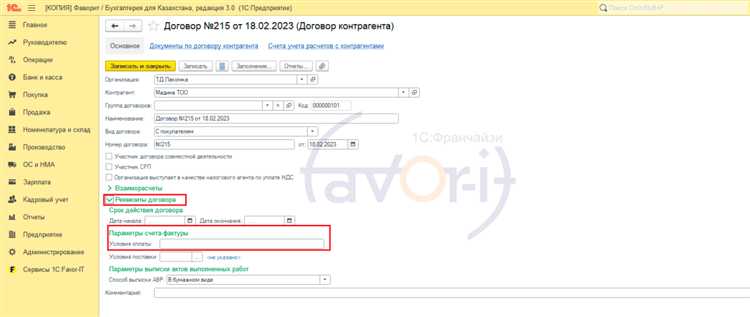
Для реализации условного оформления в 1С на уровне обработки данных важно настроить правила, которые будут определять визуальные изменения в интерфейсе в зависимости от состояния объектов. Это делается через настройку условий в обработке, что позволяет динамично изменять отображение элементов интерфейса без необходимости переписывать код вручную для каждого случая.
Основным инструментом для этого служат методы УсловноеОформление и УстановитьЦвет, которые применяются к элементам в форме обработки данных. В первую очередь необходимо определить, какие данные будут влиять на визуальные изменения. Например, можно настроить цвет фона или текста для строк в списке, в зависимости от значения поля.
Пример настройки условного оформления для строки списка, если значение поля «Сумма» больше определенного значения:
Если Элемент.ПолеСумма > 100000 Тогда Элемент.ЦветФона = Цвет.Синий; КонецЕсли;
В этом примере условие проверяет, превышает ли сумма 100000, и если это так, меняет цвет фона строки. Условие можно усложнять, добавляя дополнительные операторы, например, для проверки нескольких полей или комбинации значений.
Особое внимание стоит уделить производительности: избыточные или слишком частые проверки условий могут замедлить работу обработки. Лучше использовать наиболее простые и эффективные условия, которые минимизируют нагрузку на систему.
Также важно, чтобы логика оформления была интуитивно понятной для пользователей. Оформление должно не только отвечать функциональным требованиям, но и обеспечивать удобство восприятия информации. Например, использование ярких цветов должно быть обосновано, чтобы не перегружать визуальное восприятие.
Использование встроенных функций для динамического изменения оформления в 1С
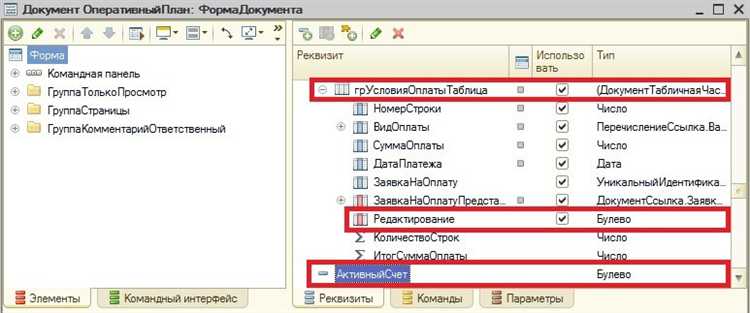
В 1С для динамического изменения оформления объектов можно использовать встроенные функции, которые обеспечивают гибкость и точность настройки внешнего вида интерфейса в зависимости от условий. Эти функции позволяют изменять цвета, шрифты, размеры элементов и другие параметры на основе значений данных или состояния системы.
Один из основных методов – использование функций, таких как Элементы.ИзменитьЦветФона() и Элементы.ИзменитьШрифт(), которые позволяют программно изменять внешний вид элементов интерфейса. Например, чтобы изменить цвет фона ячейки таблицы в зависимости от значения, можно использовать условие:
Если Значение > 100 Тогда Элементы.ИзменитьЦветФона(Красный); Иначе Элементы.ИзменитьЦветФона(Зеленый); КонецЕсли;
Также в 1С можно использовать встроенные функции для работы с полями и кнопками формы. Например, для изменения состояния кнопки в зависимости от бизнес-логики применяют функцию Элементы.Кнопки.ИзменитьСостояние():
Если Данные.Валидны() Тогда Элементы.Кнопки.ИзменитьСостояние(Доступно); Иначе Элементы.Кнопки.ИзменитьСостояние(Недоступно); КонецЕсли;
Для более сложных изменений, например, для создания динамически меняющихся интерфейсов, используется язык 1С, который позволяет встраивать логику в обработку различных событий. Это дает возможность автоматизировать изменение внешнего вида на основе изменяющихся данных без необходимости вручную корректировать настройки.
Кроме того, важным инструментом является возможность работы с цветами и стилями с помощью функции УстановитьЦвет, где можно программно задать цвет для текста или фона. Такие функции часто применяются при отображении предупреждений или ошибок в процессе работы пользователя с системой.
Для более глубокой настройки оформления можно использовать функции ОбновитьОтображение или Перерисовать, которые позволяют заново отобразить измененные элементы интерфейса без необходимости перезагружать форму или приложение.
Правильное использование этих инструментов позволяет эффективно и гибко настраивать внешний вид интерфейса в зависимости от условий работы с данными и повышения удобства пользователя.
Вопрос-ответ:
Как включить условное оформление в 1С?
Для включения условного оформления в 1С, необходимо открыть документ или элемент, для которого нужно настроить оформление. Перейдите в раздел «Настройки» или «Свойства», затем выберите вкладку, связанную с отображением данных. В некоторых случаях настройка доступна через меню «Условное оформление». Там можно создать новое правило, указав условия и стиль отображения.
Можно ли использовать несколько условий для одного элемента в 1С?
Да, можно. В 1С существует возможность задавать несколько условий для одного элемента. Например, можно указать, что элемент должен менять цвет в зависимости от двух разных параметров. Для этого в настройках условного оформления добавляют несколько правил, при этом важно настроить правильный приоритет условий, чтобы система корректно применяла все изменения.
Как настроить условное оформление на основе значения поля в 1С?
Для того чтобы настроить условное оформление на основе значения поля, необходимо в настройках условного оформления указать условие, которое будет проверять значение этого поля. Например, если поле содержит определенное значение, то оформление изменится, например, цвет текста или фона. Для этого создается правило с указанием «если значение поля равно…», после чего можно выбрать нужный стиль оформления.
Что делать, если условное оформление не работает в 1С?
Если условное оформление не работает, стоит проверить несколько возможных причин. Во-первых, убедитесь, что правила были правильно настроены и применены к нужному объекту. Во-вторых, проверьте, не перекрывает ли одно правило другое. Иногда проблема может быть в том, что условия не выполняются из-за неправильных значений данных. Также стоит убедиться, что версия 1С поддерживает все функции условного оформления, так как некоторые старые версии могут не поддерживать все возможности.
Как изменить стиль текста или фона с помощью условного оформления в 1С?
Чтобы изменить стиль текста или фона с помощью условного оформления в 1С, нужно создать новое правило в настройках условного оформления. В этом правиле можно выбрать, какой именно элемент интерфейса будет изменяться (например, фон или текст) и задать условие для изменения. Условия могут быть основаны на значении поля, времени или других параметрах. После этого можно выбрать стиль: изменить цвет текста, фона или даже шрифт.
Как настроить условное оформление в 1С?
Для того чтобы настроить условное оформление в 1С, нужно выполнить несколько шагов. Сначала откройте нужный документ или форму, где вы хотите применить условное оформление. Далее перейдите в режим «Конфигуратор». В разделе «Объекты» найдите нужный элемент (например, таблицу или форму) и откройте его для редактирования. Затем, в свойствах элемента, выберите «Условное оформление» и добавьте нужное условие, которое будет влиять на визуальное оформление в зависимости от значения данных. Например, можно изменить цвет ячеек таблицы, если значение в них соответствует заданному условию. После этого сохраните изменения и протестируйте, как работает условное оформление на форме или отчете.